Illustrator——形状生成器工具的使用
1、Ctrl + N 新建文档,设置其属性,如图所示:
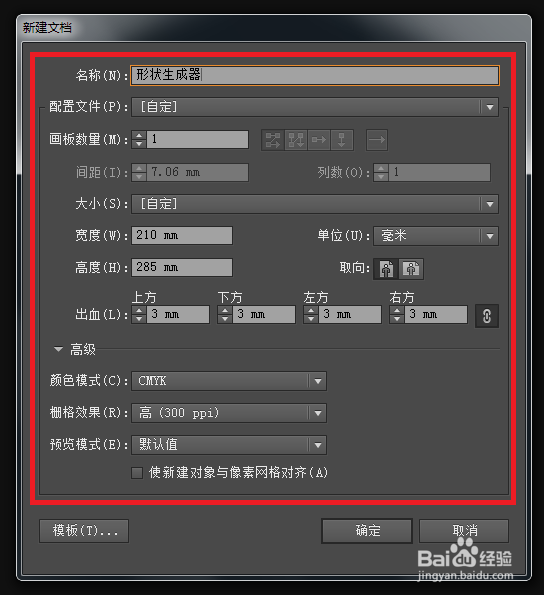
2、完成后,单击 确定 按钮,如图所示:

3、选择 椭圆工具,如图所示:

4、按住Shif键,在画板中拖出一个正圆,如图所示:

5、使用 直线段工具 画出一条直线,如图所示:
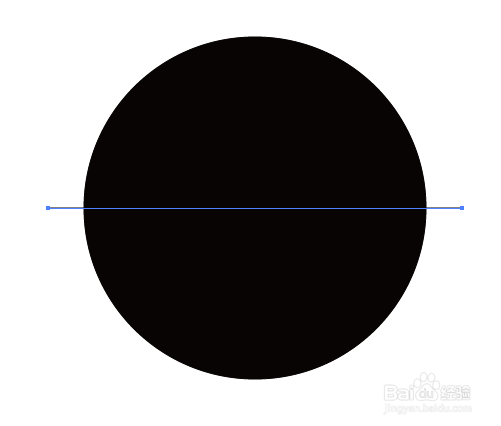
6、使用 选择工具 选中两个图案,如图所示:

7、单击 形状生成器工具,然后再单击图形,如图所示:

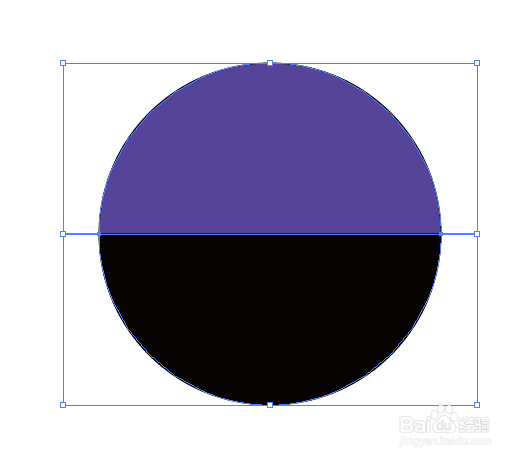
8、至此,本教程结束!

声明:本网站引用、摘录或转载内容仅供网站访问者交流或参考,不代表本站立场,如存在版权或非法内容,请联系站长删除,联系邮箱:site.kefu@qq.com。
阅读量:38
阅读量:36
阅读量:142
阅读量:36
阅读量:166